lubuntu 13.04 安装步骤截图
昨天截了几张Lubuntu的图片,现在我们来看看Lubuntu的安装界面,大体上Lubuntu与Ubuntu安装程序没有什么变化,非常简便。但是最大的体会是系统运行的确非常轻便,如果你是老旧电脑或者上网本,建议安装Lubuntu。
首先做语言选择:
我选择手动分区
因为我的电脑已经做个分区,现在只需要对分区根分区格式一下就行了,所以我选择“chang”,如果你新盘或者想重新分区,那么就使用“+”“—”增加或删除分区。
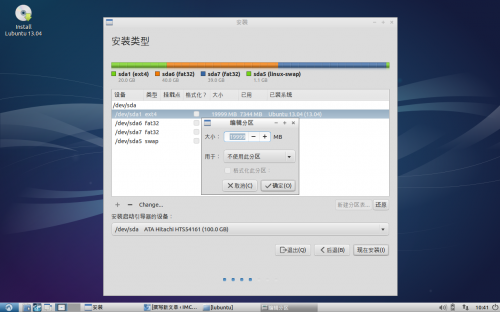
键盘选择
进入安装程序,现在就只需要等待安装完毕了,喝喝茶,看看功能幻灯演示:
安装完毕,重新启动(就这么简单),享受新系统了。
| 投稿作者 | 作者网站 |
|---|---|
评论
为您推荐
请支持IMCN发展!
| 微信捐赠 | 支付宝捐赠 |
|---|---|
 |
 |


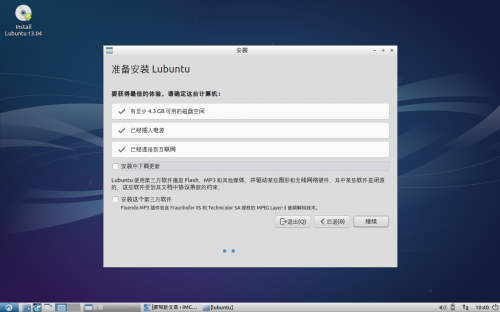
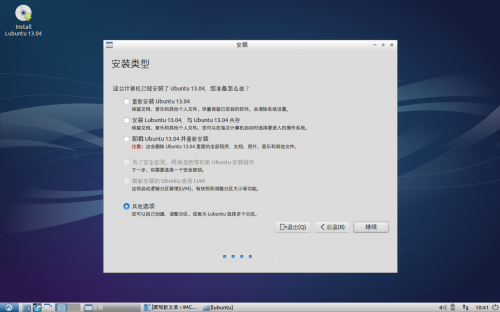
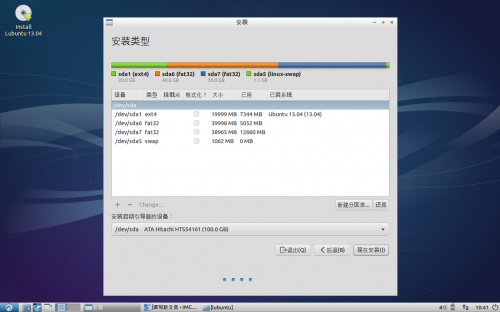
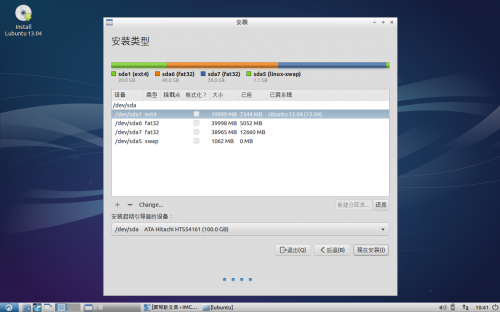
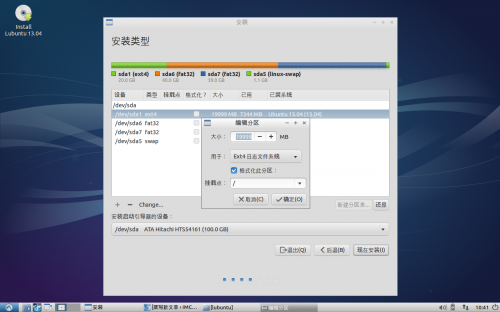
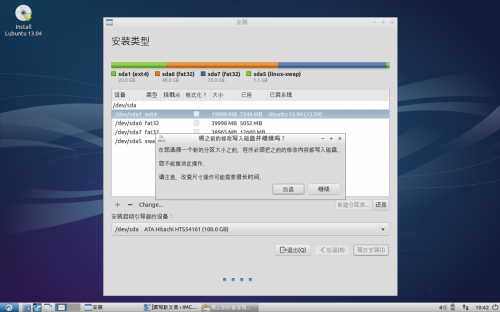
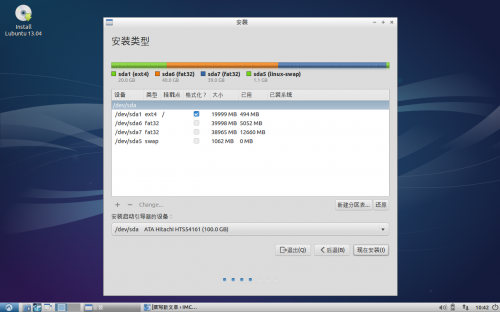
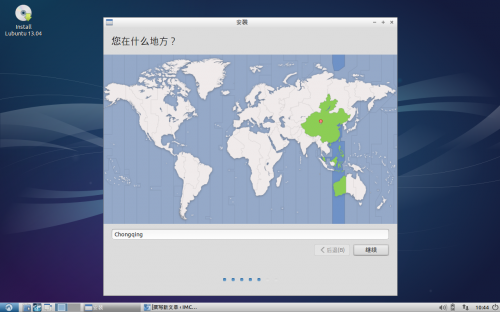
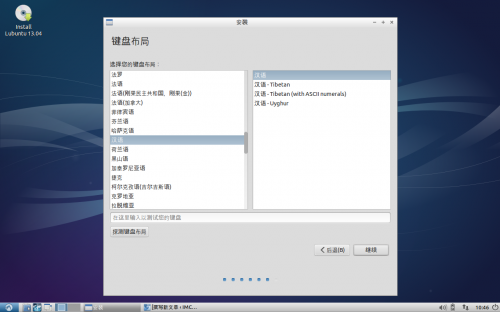
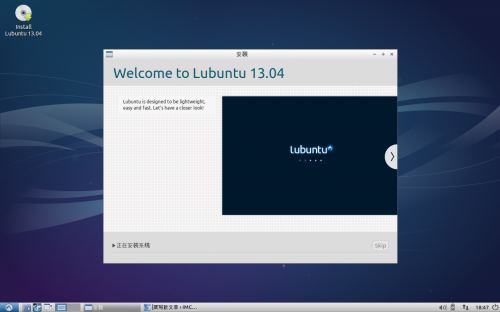
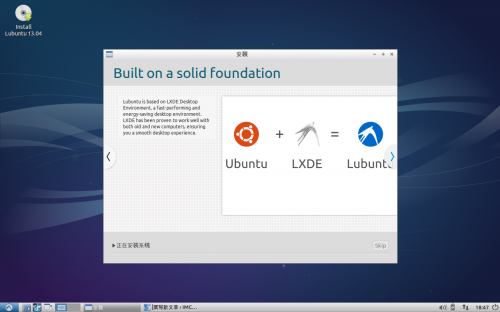
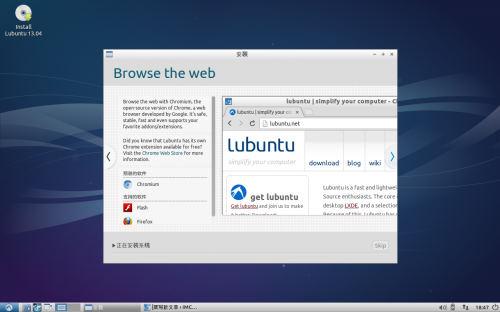
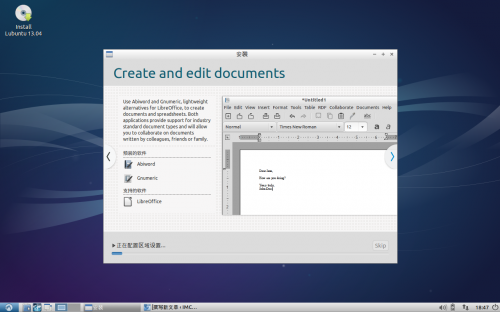
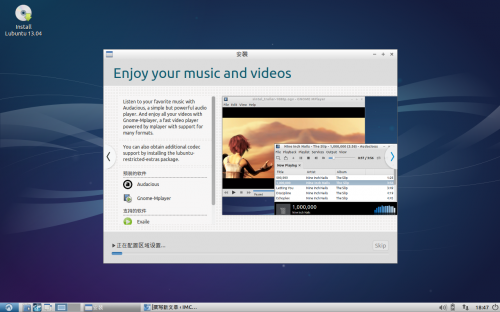
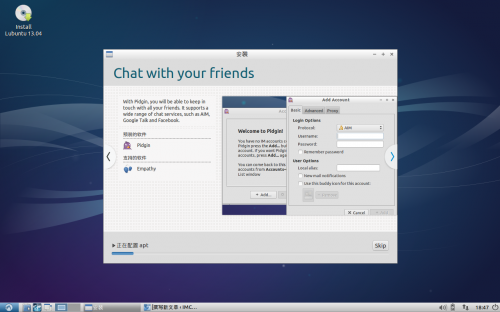
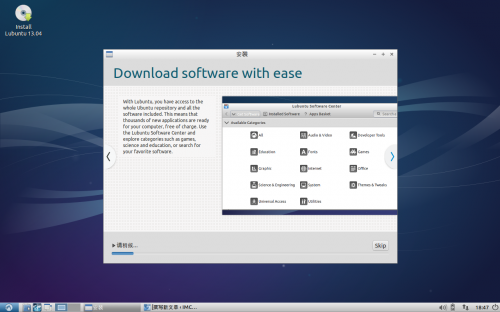
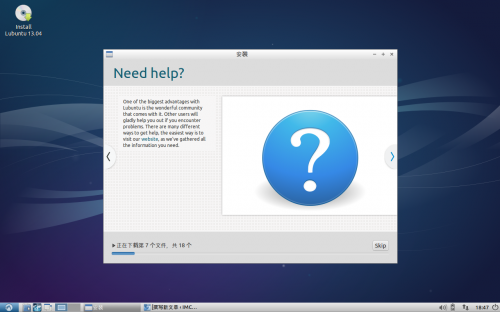

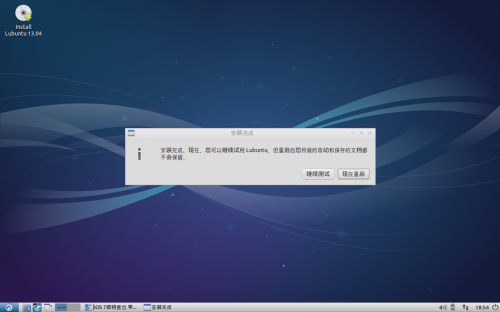





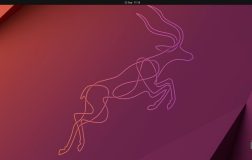

还没有任何评论,你来说两句吧